win11系统如何打开虚拟键盘
来源:www.laobaicai.net 发布时间:2022-03-11 13:15
win11系统是微软全新推出的一款操作系统,界面、功能都和之前的系统有比较大的差异,最近有位win11系统用户在使用电脑的时候,想要打开虚拟键盘,但是不知道怎么操作,那么win11系统如何打开虚拟键盘呢?下面老白菜u盘装系统为大家分享系统打开虚拟键盘的操作教程。
打开虚拟键盘操作教程:
1、首先我们点击电脑桌面下方的开始菜单,打开后点击设置选项进入设置界面。如图所示:
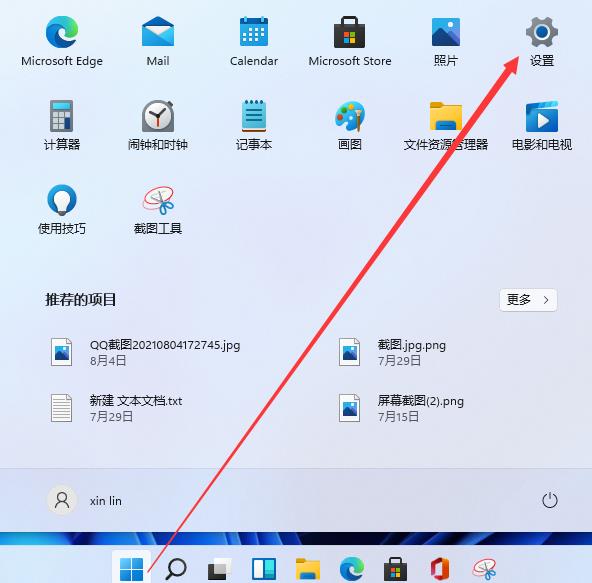
2、然后我们下拉设置界面找到辅助功能点击进去。如图所示:
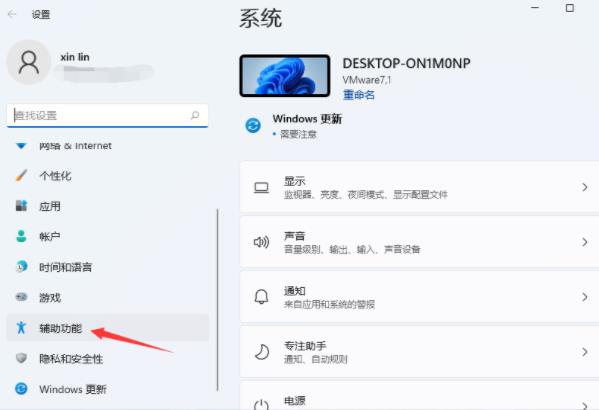
3、在辅助功能里面我们下拉找到键盘设置的选项,选择键盘选项进入设置屏幕键盘。如图所示:
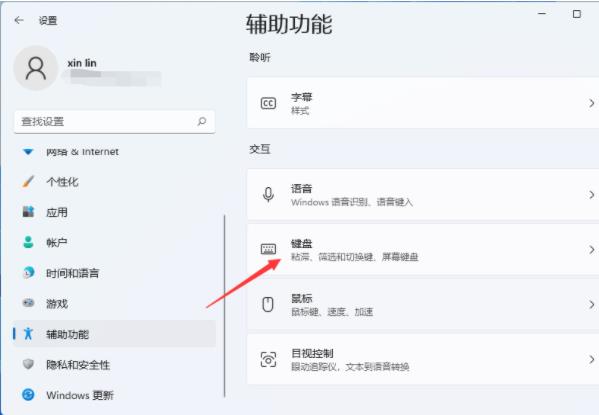
4、看到屏幕键盘的开关了吗。我们点击开关就能开启屏幕键盘了。如图所示:
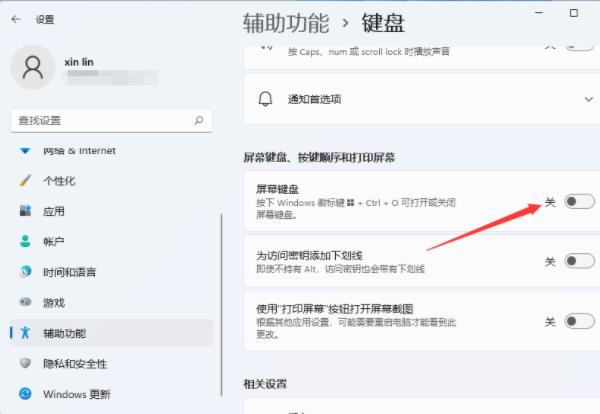
5、开启之后屏幕上就会出现一个键盘,我们只需要用鼠标点击就能操作这个键盘了。如图所示:
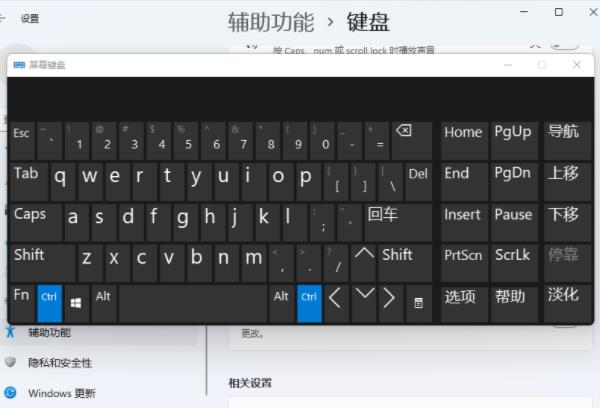
关于win11系统打开虚拟键盘的操作教程就为小伙伴们详细分享到这里了,如果用户们不知道怎么打开虚拟键盘,可以参考上述方法步骤进行操作哦,希望本篇教程对大家有所帮助,更多精彩教程请关注老白菜官方网站。
上一篇:win11系统如何打开夜间模式
下一篇:win7系统如何修改用户账户类型
推荐阅读
"win10系统亮度调节无效解决方法介绍"
- win10系统没有亮度调节解决方法介绍 2022-08-07
- win10系统关闭windows安全警报操作方法介绍 2022-08-06
- win10系统无法取消屏保解决方法介绍 2022-08-05
- win10系统创建家庭组操作方法介绍 2022-08-03
win10系统音频服务未响应解决方法介绍
- win10系统卸载语言包操作方法介绍 2022-08-01
- win10怎么还原系统 2022-07-31
- win10系统蓝屏代码0x00000001解决方法介绍 2022-07-31
- win10系统安装蓝牙驱动操作方法介绍 2022-07-29
老白菜下载
更多-
 老白菜怎样一键制作u盘启动盘
老白菜怎样一键制作u盘启动盘软件大小:358 MB
-
 老白菜超级u盘启动制作工具UEFI版7.3下载
老白菜超级u盘启动制作工具UEFI版7.3下载软件大小:490 MB
-
 老白菜一键u盘装ghost XP系统详细图文教程
老白菜一键u盘装ghost XP系统详细图文教程软件大小:358 MB
-
 老白菜装机工具在线安装工具下载
老白菜装机工具在线安装工具下载软件大小:3.03 MB










